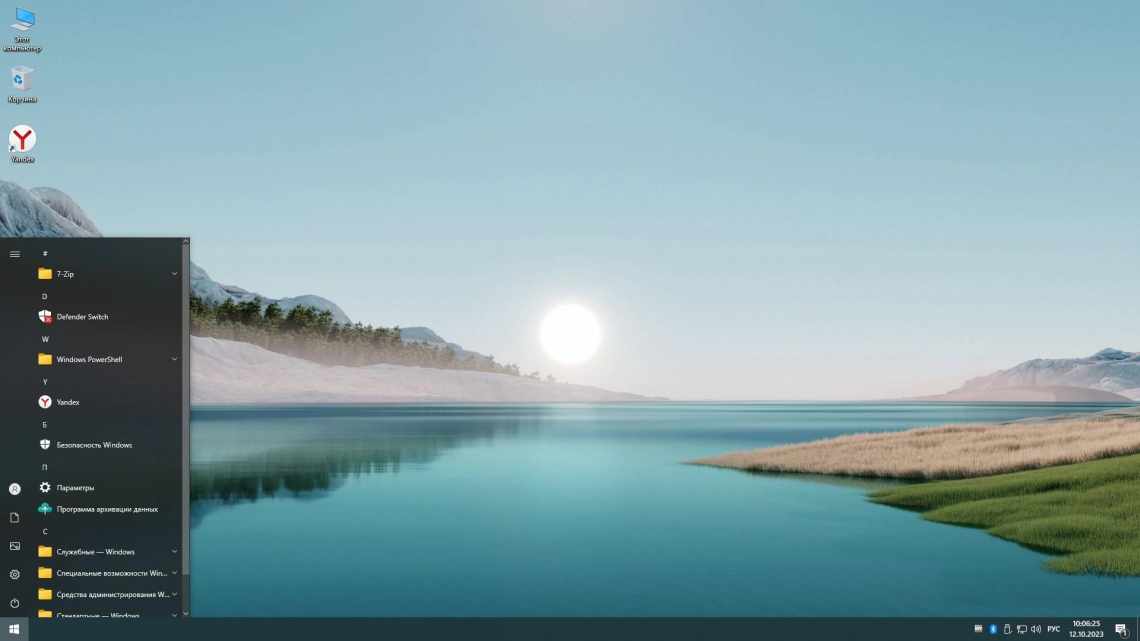Ещё одна версия Windows, ещё один дурацкий процесс в три клика, чтобы выключить компьютер. Вот несколько более быстрых альтернатив.
Что же делать тем, кто не обновился до Windows 10 бесплатно на официальном сайте в первый год в силу опасений, недоверия к очередной «Винде» или по каким-то иным соображениям? Выход есть, и он законный (по крайней мере, придраться будет не к чему).
Чтобы исправить это, щёлкните на поле поиска Windows 10, введите там «Питание», а затем нажмите «Электропитание» в появившихся результатах поиска.
Далее в списке параметров слева нажмите «Изменение параметров кнопки питания». Как вы увидите, есть два раскрывающихся меню рядом с «Когда я нажимаю кнопку питания» — по одному для «От батареи» и «От сети».
Щёлкните на нужную вам кнопку в меню, затем выберите «Завершение работы». Нажмите кнопку «Сохранить изменения», и всё готово! Теперь всякий раз, когда вы нажимаете кнопку питания, ваш компьютер будет немедленно выключаться.
Вариант 2: добавить собственный ярлык выключения
Если кнопка питания вашего ПК расположена в неудобном месте или вас просто возмущает процесс выключения Windows в три клика, вы можете добавить ярлык шатдауна на рабочий стол.
Просто щёлкните правой кнопкой мыши любое свободное место на рабочем столе, затем выберите «Создать» > «Ярлык». В появившемся поле Location вставьте следующее:
%windir%\System32\shutdown.exe /s /t 0
Затем нажмите «Далее» и завершите настройку ярлыка. Престо! Теперь у вас есть значок выключения; один двойной щелчок — и до новых встреч, Windows. Вы также можете перетащить его на панель задач для завершения работы одним щелчком мыши.
Вариант 3: не забудьте щёлкнуть правой кнопкой мыши
Если щёлкнуть правой кнопкой мыши кнопку «Пуск», вы увидите длинное всплывающее контекстное меню с надписью «Завершение работы или выход» прямо внизу. Наведите указатель мыши на этот параметр и нажмите «Завершить работу». Это тоже медленный метод с двумя щелчками курсором (ещё и с наведением мышки), но, по крайней мере, это не три щелчка.
Скоростной, высотный, универсальный – построенный полностью с нуля стратегический ракетоносец Ту-160, или, как его ещё называют в воздушно-космических силах за цвет и грацию, «Белый лебедь», совершил первый полёт в небе. ЧТо это за ракетоносец? Рассказываем!
Old but gold: нажатие Alt-F4 вызывает меню выключения Windows, где опция выключения уже выбрана по умолчанию (вы можете использовать раскрывающееся меню для выбора других параметров, таких как «Переключение пользователя» и «Спящий режим»). Затем просто нажмите «Ввод», и всё готово.
Однако обратите внимание, что это работает только при просмотре рабочего стола. Alt-F4 на самом деле является глобальной командой «закрыть», поэтому, если вы не на рабочем столе, она закроет любую активную в данный момент программу. Тем не менее, для людей, которые предпочитают клавиатуру, а не мышь, это быстрый двухшаговый процесс.